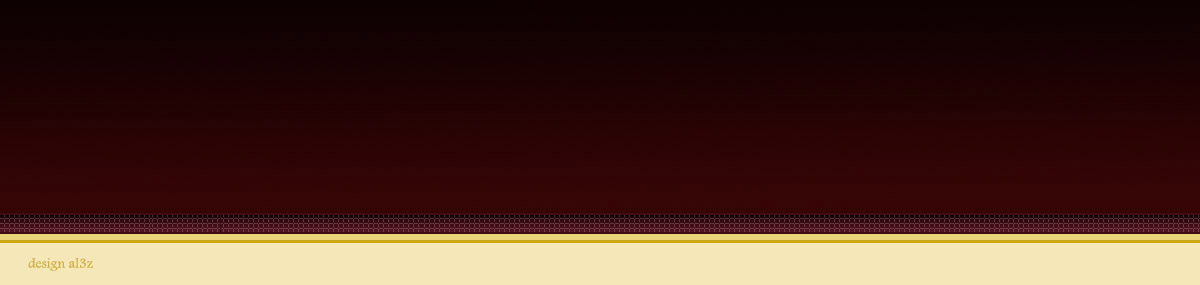[size=16][size=25]الدرس الرابع : أدوات الاختيار والتحديد[/size]
[size=25] [/size]
[/size]
[size=21]أدوات الاختيار والتحديدSelections Tools[/size]
[size=25]
 [/size]
[/size][size=21]أدوات الاختيار والتحديدSelections Tools[/size]
[size=21]أدوات
الاختيار تستخدم لتسهيل عملية اختيار أي عنصر من العناصر سواءً أشكال أو
ألوان وكذلك الأجسام الأخرى في الفوتوشوب ليتم وضعها داخل منطقة العمل "
صفحة العمل أو المشروع " ويتم التحديد من خلال الأدوات المتوفرة مثل أداة
الحبل المغناطيسي والعصا السحرية والمربع وغيرها....
في
الفوتوشوب هنالك اختيارات تستعمل للعمل في الأشكال ذات الحدود ولا تمس
الأجسام التي حولها. كما يمكننك من تحديد منطقة معينة وتعبئتها باللون
المناسب داخل التحديد دون المساس بباقي مساحة اللوحة.
هنالك عدة أنواع من الأدوات تساعدك على رسم أحجام وأشكال معينة بواسطة أدوات الاختيار selections ونتطرق للأدوات التالية:
[/size]
[size=21]Marquee Tool[/size]
[size=21]وهي تستخدم
لجعل اختيارات التحديد عمودية ، أفقيه، مستطيلة وكذلك بيضاوية . ولصنع شكل
بواسطة الأداة نختار الشكل المطلوب منها ثم نضغط ضغطه متواصلة بزر الفأرة
اليسار على ورقة العمل مع التحريك يميناً ويساراً حتى تأخذ الشكل الذي
تريد صنعه مع العلم انه باستطاعتك تغيير نقطة بداية التحديد عن طريق الضغط
على زر المسافة خلال عملك للشكل أثناء الضغطة المتواصلة.
[/size]

[size=21]كذلك الحال مع بقية أشكال الاختيار أو التحديد الأخرى الدائرة ، المستطيل ، أفقي أو عمودي[/size]
[size=25]Lasso Tools[/size]
[size=25][size=21]بواسطة أدوات الحبل يمكنك صنع الأشكال الشاذة " أي ليس لها شكل خاص " ولاستخدام أداة الحبل العادية [size=16]lasso tool اضغط ضغطة متواصلة على زر الفأرة ثم قم برسم التحديد ، أما إذا أردت استخدام أداة الحبل للأضلع Polygonal Lasso Tool
قم بالضغط ضغة واحده فقد عند حافة الضلع ثم اتجه إلى نهاية الضلع ثم ضغطه
أخرى وهكذا على بقية الأضلع وحتى تنتهي فانه يتوجب عليك الضغط على نقطة
البداية أو الضغط مرتين بزر الفأرة.
أما أداة الحبل المغناطيسي Magnetic Lasso Toolفهي
تجمع خاصية الأداتين السابقتين وهنا تنقر مرة واحدة وتبدأ بسحب الأداة على
أي شكل بحرية وهي تقوم من تلقاء نفسها بتحديد الشكل عن طريق المرور فوق
حدوده أو عن طريق النقر بزر الفارة إذا أردت ثم تكمل هي عملها .... يصعب
التصرف بها لكنه ليس بمعجزه. لذلك أنصحكم بتجربة استخدامها أكثر من مرة .
[/size]


الآن عرفنا كيفية عمل الاختيارات أو أدوات التحديد ويكفنا أن ننوه انه يوجد طرق أخرى للتحديد والاختيار متقدمه لن نتطرق لها الآن.
Magic Wand Tool
وتسمى العصا السحرية وهي على خلاف لسابقاتها فبمجرد نقرة على أي لون يتم التحديد تلقائيا وبشكل كامل لنمثل لكم بالصورة التالية فعلى سبيل المثال كما هو واضح بالصورة انقر نقره واحده في المنطقة البيضاء ليتم اختيارها وبكل بساطه .

الجدير بالذكر هو أن
أداة العصا السحرية قد يكون احتمال تحديدها على نطاق أوسع أو ضيق حسب وضعك
لدرجة التحميل " نقدر نقول عنها مقدار تقارب الألوان" أي أن الألوان
المتشابهة نسبياً يتوقف تحديدها عن عدمه بالقيمة التـي وضعتها في هذه
الخانة.

دمج خيارات التحديد: أحيانا تضطر لدمج أكثر من تحديد مع بعضها لصنع شكل خاص أو تحديد شكل لذلك فإنه يتوجب عليك وببساطة صنع تحديد ومن ثم ضغط زر Shift في لوحة المفاتيح ثم صنع تحديد آخر
* يظهر لك علامة + تحت رمز أداة التحديد عند الضغط على زر Shift

نضيف إلى ذلك هو أنه بإمكانكم إلغاء جزء من التحديد بواسطة أي أداة تحديد إضافة إلى الضغط على زري Shift + Alt مع
مواصلة الضغط حتى النقر على صفحة العمل تماماً كما هو متاح لإضافة تحديد
إلى التحديد السابق غير انه يظهر لك تحت أداة التحديد بدل علامة + علامة -
Move Tool
وهي أداة التحريك وتستخدم لتحريك الأشياء المختارة سواءً كانت صورة أو طبقة أو شكل أو جسم أو أي شي آخر.
ولتحريك أي عنصر ما
عليك إلا وببساطة اختيار أداة التحريك ثم النقر فوق العنصر ومن ثم تحريكه
ونقله إلى المكان المطلوب في ورقة العمل.

لا يشترط تحديد العنصر المراد تحريكه إلى مكان آخر
[size=21]Crop Tool
وهي أداة للقص ولكن تختلف عن
الأدوات السابقة في أنها تقص ورقة العمل كاملة أي بمثابة إعادة تحجيم ورقة
العمل ولاستعمالها فقط قم وببساطة باختيار الأداة ثم ضع الحجم المناسب
للمساحة الـتي تريدها كما يظهر في الصور التالية:

انتهى الدرس
------- الواجب التطبيقي --------
( 1 ) : اصنع دائرة بواسطة التحديد وأملأها باللون الأحمر
-------------------------------------------
( 2 ) : في الشكل التالي:
يمكنك حفظ الصورة بالنقر عليها بالزر الأيمن ثم حفظ الصورة باسم وأحفظها على جهازك ثم افتحها ببرنامج الفوتوشوب


الصورة

المطلوب عمله لا تكتب عبارة المطلوب

المطلوب عمله لا تكتب عبارة المطلوب
[size=21]قم
بتحديد اللون الأبيض في المنتصف وتحريكه إلى اليسار ثم قم بتعبئته باللون
الأزرق " لا بأس ان ظهر بدل اللون الأسود أي لون آخر فهو يعتمد على تحديدك
للون الخلفية. راجع الدرس الثاني
=========================

[size=21]( 3 ) : في الصورة السابقة اقتص شعار الشبكة عن طريق إعادة تحجيم الصورة كما في المثال التالي دون كتابة عبارة المطلوب
يمكنك حفظ الصورة بالنقر عليها بالزر الأيمن ثم حفظ الصورة باسم وأحفظها على جهازك ثم افتحها ببرنامج الفوتوشوب

لا تكتب عبارة المطلوب

لا تكتب عبارة المطلوب
========
[size=12][size=21]واجب اليوم فيه تطبيق كثير ..... [/size][/size]
[size=12][size=21]علشان كذا نرجو من جميع الدارسين التفاعل وإرسال إجاباتهم بأسرع وقت ومن لا يستطيع عمل أي شي يكتب في الرد الأشياء التي تعثرها أو الاستفسارات التي يريدها
نرجو من الجميع الحضور فهنالك تقييم لكل درس
الدرس بصيغة pdf مرفوع في ملف winzip
تحتاج إلى برنامج winzip وقارئ ملفات أكروبات
[ندعوك للتسجيل في المنتدى أو التعريف بنفسك لمعاينة هذا الرابط]
اتمنى عدم الرد بعبارات الثناء والشكر فشكرنا هو تواجدكم ومشاركاتكم ، فقط اكتبوا رداً مناقشاً لموضوع الدرس
مع تمنياتي لكم بالنجاح
تحتاج إلى برنامج winzip وقارئ ملفات أكروبات
[ندعوك للتسجيل في المنتدى أو التعريف بنفسك لمعاينة هذا الرابط]
اتمنى عدم الرد بعبارات الثناء والشكر فشكرنا هو تواجدكم ومشاركاتكم ، فقط اكتبوا رداً مناقشاً لموضوع الدرس
مع تمنياتي لكم بالنجاح
اعضروني فهذا منتدى لي ابويه بس عشان اوريكم
[/size][/size][/size][/size][/size][/size][/size][/size]